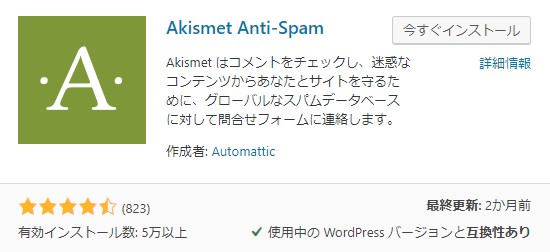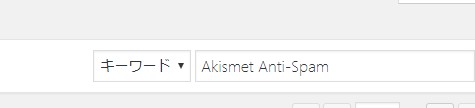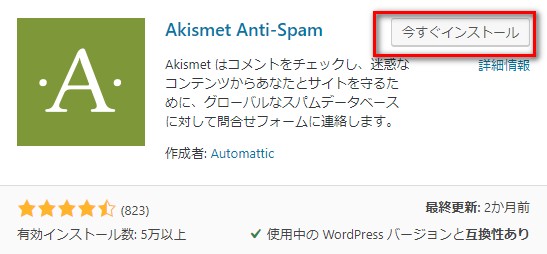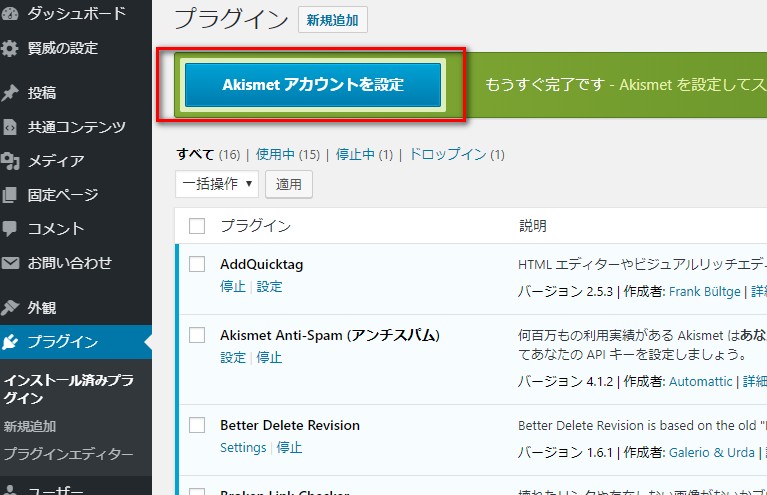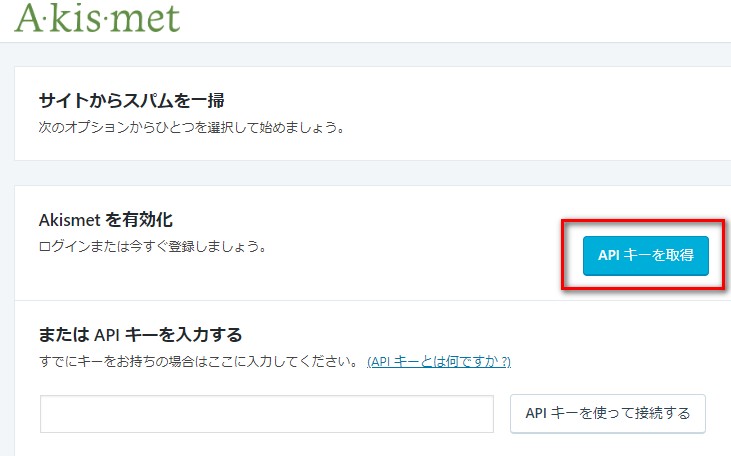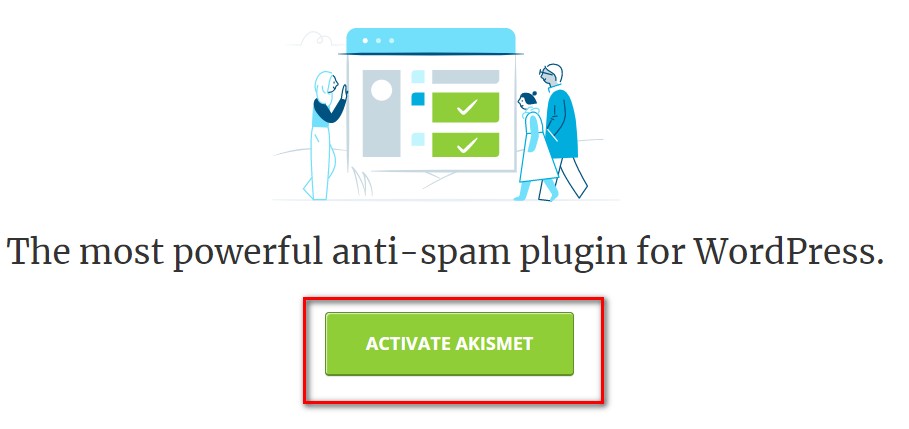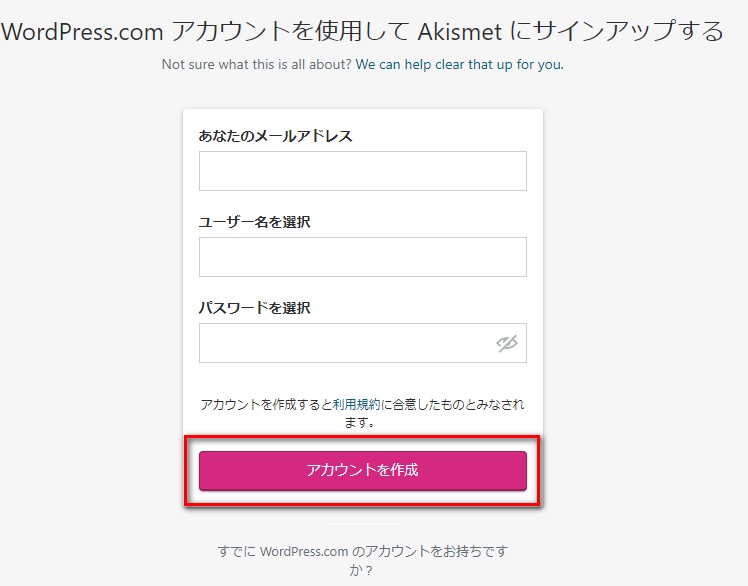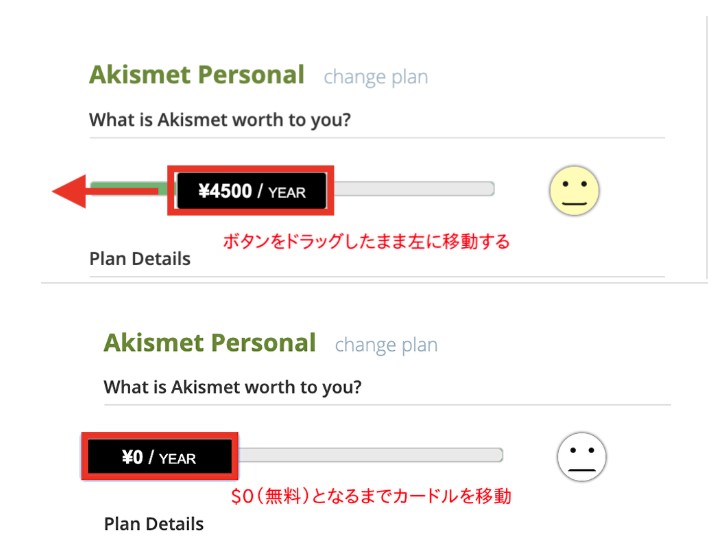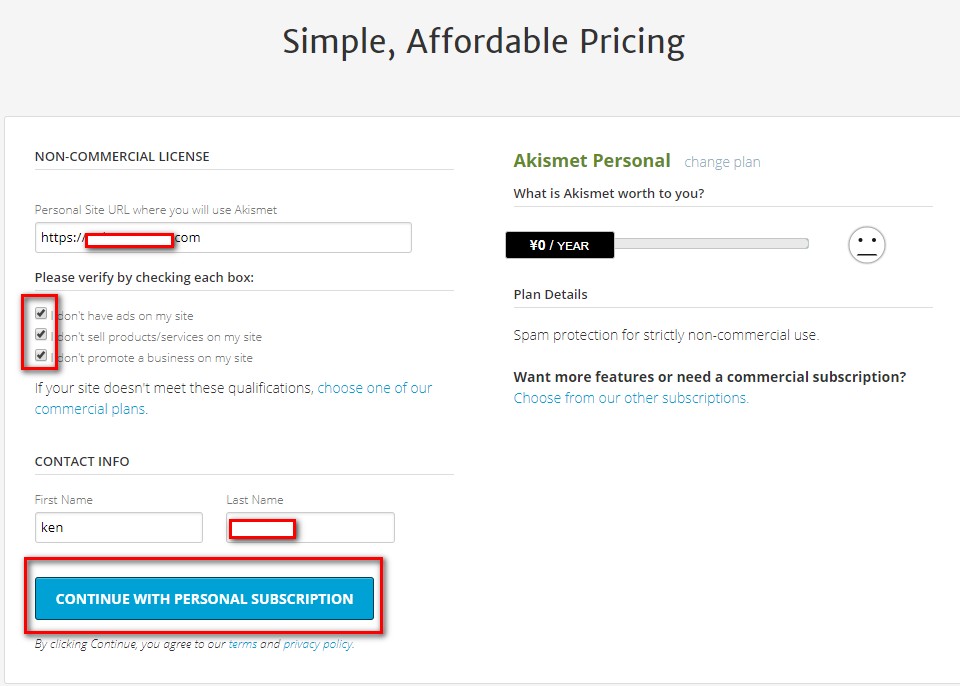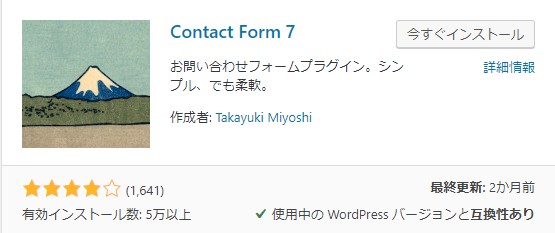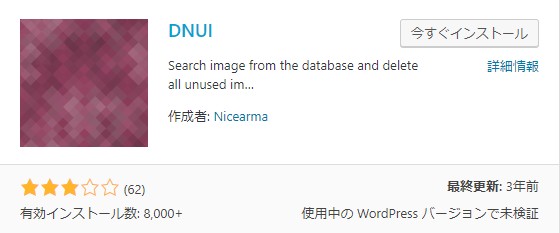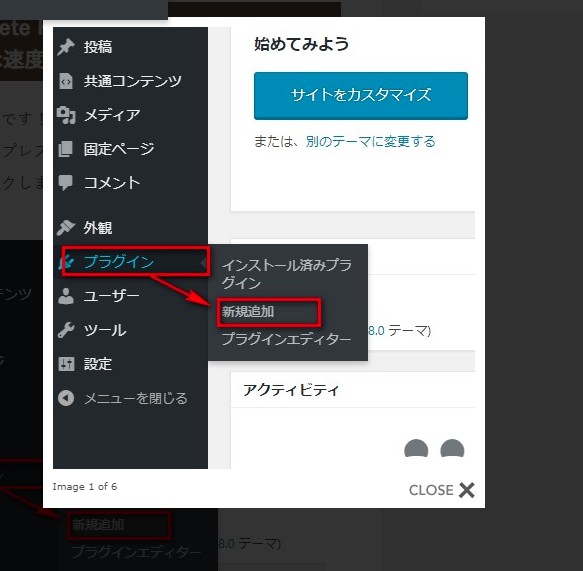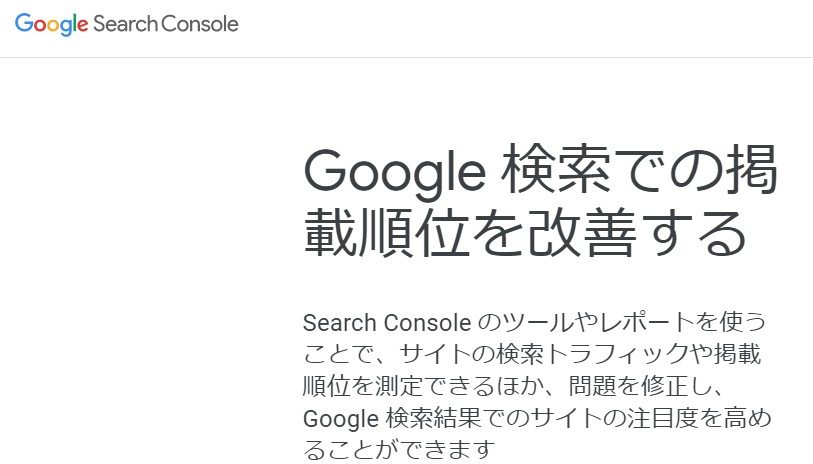こんにちは(こんばんは)♪けんです!
最近変なコメントが多い気が・・・
一々変なコメントに構っている暇がないけど、万が一きちんとしたコメントがあったら見逃してしまわないか心配(´;ω;`)
あなたにもそんな経験がありませんか?
一々チェックして削除してって面倒ですよね!
そこで、私はプラグインを導入することでサクッと解決しています♪
お悩みを解決してくれるプラグインですが、【Akismet Anti-Spam】になります。
ちょっと面倒なので、しっかりと図を見ながら設定してくださいね♪
では、さっそくいってみましょう♪
Akismet Anti-Spamの導入から設定までを図解入りで解説
やり方は超簡単です!
まずは、ワードプレスの左側にある「プラグイン」⇒「新規追加」をクリックしましょう。
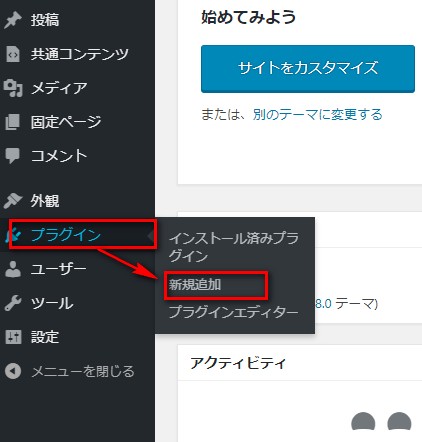
次に右上にあるキーワードで【Akismet Anti-Spam】を入力します。
自動的に該当のプラグインがいくつか表示されます。
該当のプラグインを探して「インストール」⇒「有効化」の順にクリックしましょう。
Akismet Anti-Spamの設定にいってみましょう
恐らくプラグインのページに自動的に移るかと思います。
そこから、「Akismetアカウント設定」をクリックします。
「APIキーを取得」をクリックします。
開いた画面で「ACTIVATE AKISMET」をクリックします。
何でもいいので適当にアカウントを作成します。(とくに利用はしません)
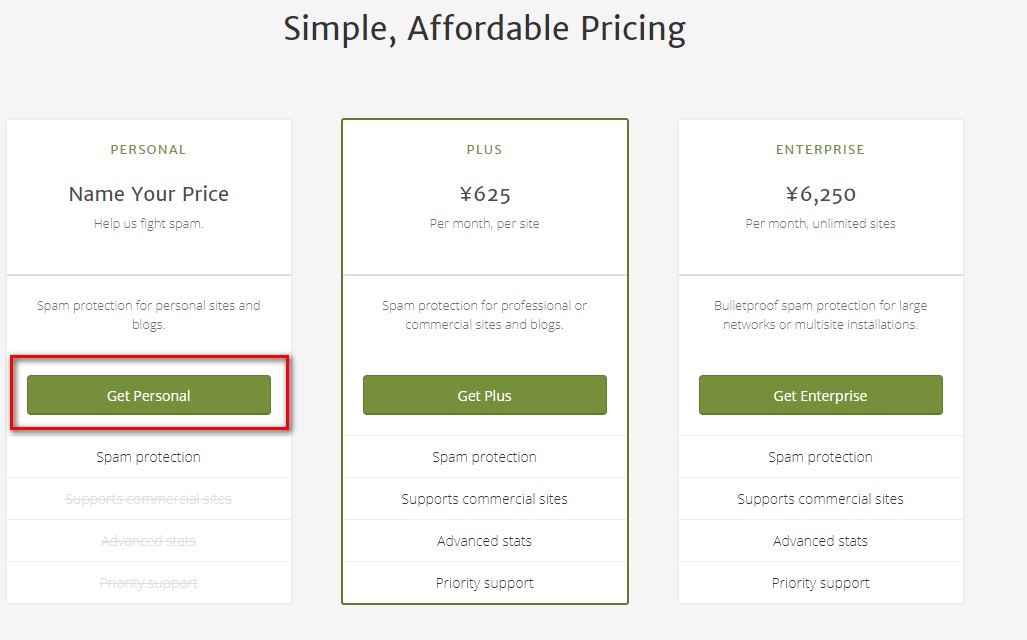
次の画面に移ったら一番左の無料の「Get Personal」を選択します。
下図のようにボタンをスライドして一番左に移動させます。
左上にあなたのサイトのURLを貼り付けます。
チェックボックスを3つ共チェックします。
名前は正直適当でも問題ありません。
最後に「CONTINUE WITH PERSONAL SUBSCRIPTION」をクリックします。
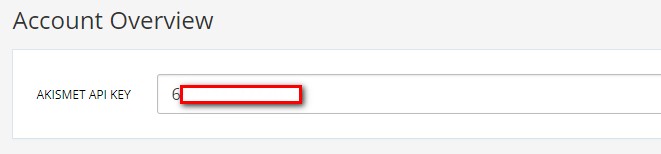
AKISMET APIKEYが表示されるためそれをコピーします。
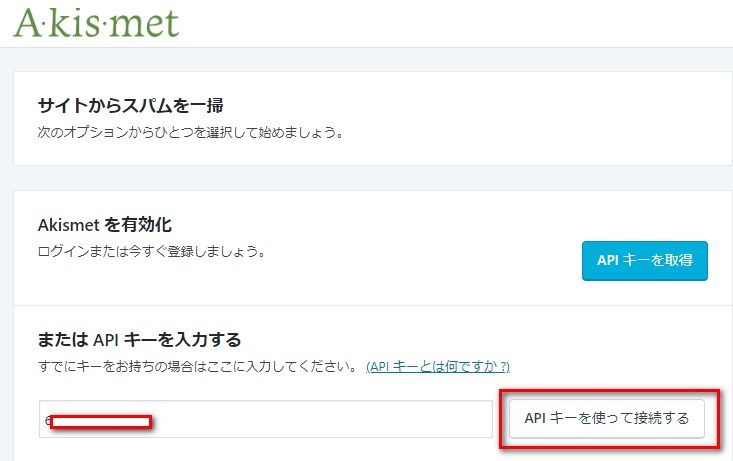
ワードプレスの画面に戻り、「またはAPIキーを入力する」の下の空白に貼り付けて「APIキーを使って接続する」をクリックします。
以上で設定も完了になります。先ほどのAPIキーをコピーした画面は消して問題ありません。
これを行うことで、スパムと思われるコメントやトラックバックを自動判定して分類し、管理者のサイト運用を助けてくれるプラグインになります♪
無料で使えるかなり優れたプラグインなのでぜひ導入を忘れないように!
Akismet Anti-Spamの導入から設定までを図解入りで解説まとめ
今回は【Akismet Anti-Spam】について詳しく解説してきましたが、きちんと導入しましたか?
では、手順をおさらいしましょうね♪
Akismet Anti-Spam導入おさらい
- Akismet Anti-Spamのインストールからの有効化
- アカウント設定をクリックし「APIキーを取得」をクリック
- アカウントを作成
- 一番左の無料を選択し、必要情報を入力の上で「青いボタン」をクリック
- APIキーをコピーし、ワードプレスの画面で貼り付けをして「APIキーを使って接続する」をクリックで設定完了。
ちょっと面倒ではありますが、やるのとやらないのとでは後々の手間が大きく変わるため「やるべき」です♪
私も超面倒くさがりですが頑張りました(笑)
うっとうしいスパムコメントのチェックと削除を考えたらなんのそのです♪
無駄な時間を省き良い記事を書きたい!
すべてのプラグインのインストールが終わったらテンプレートを変えてみましょう!
こちらを参考に進めてみてくださいね♪
ワードプレスのテーマは無料か有料どちらを選ぶべき?私は賢威一択です!
最後まで読んでくださってありがとうございます^^
今日も笑顔が一つ増えますように^^